作業用の机を買い、ちょっと良い椅子も買って、「残すところはモニターだけやろ!」ってことで、勢いだけでモニターをポチッてしまいました。
それが『iiyama』の23.8インチモニター。
ノートパソコンにつないで使ってデュアルモニターで使用開始。勢いでポチッてしまった後悔が吹っ飛ぶくらい快適すぎ。買ってよかったです。
この記事では
- 実際に使った感想
- 選んだ理由
- 他の候補
なんかを中心に、『iiyama XU2492HSU-B2』をレビューしていきます。
iiyama XU2492HSU-B2

簡単にスペック紹介
| XU2492HSU-B2 | |
| 値段 | 18,980円 |
| 画面サイズ | 23.8型ワイドモニター |
| 幅 × 高さ | 5.3 x 32.4 cm |
| 重量 | 3.3 Kg |
| 解像度 | 1920×1080(16:9) |
| スピーカー | 内蔵 |
| インターフェース | DisplayPort、HDMI、D-Sub、USB2.0ハブ |
| パネル方式 | IPS(ノングレア) |
※値段は2018/8/29現在
『iiyama』とは、マウスコンピューターの液晶ディスプレイのブランド名。
日本メーカーという事で比較的安心感を持って購入しました。
決め手は
- IPS
- フレームレス
- DisplayPort付
- 3年保証付き
このへん。機能も満載で、他のと比べてちょっと高かったけど非常に満足しています。
具体的な選んだ理由・他の候補は下の方で紹介しています。(ここから移動)
iiyama XU2492HSU-B2を使ってみた感想
○ デュアルモニターが快適すぎる

今まで「別に1つで十分じゃない?」って思ってた自分がアホでした…。
モニターが大きくなったのもあって、快適すぎて作業がはかどるはかどる。ブログ書きまくってる!
○ フレームレスデザインがかっこいい
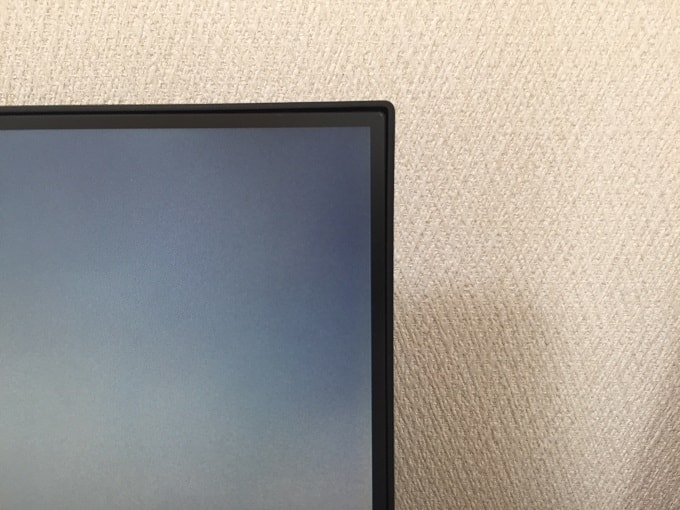
初めて使ったんですけど、スタイリッシュでめちゃくちゃかっこいい。
2つ並べても違和感なく画面が繋げられるのも便利。
○ ブルーライト調節で目にやさしい

ブルーライト調整が「オフ~モード3」の4段階搭載されていて、MAX60%以上カットしてくれます。
僕は2段階目にして使用中。
ノートパソコンで作業していたときよりも、目の疲れが減ったような気がする…かも。
○ 豊富なインターフェイスが便利
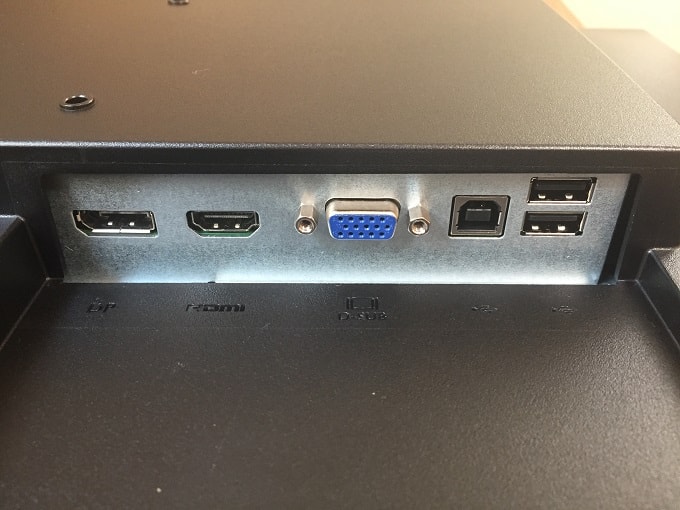
USBまでついてて、パソコン回りにアイテムがいろいろ増えてきても安心。
しかも、接続ケーブルが全種類付属してるのですぐ使えて便利。
△ 他と比較するとちょっとだけ高い
同じようなスペックでもっと安いモニターはいっぱいあります。
Amazonで探してみると『Acer』や『Dell』なんかは14,000円ぐらいで購入可能。(もちろん多少はスペックが違いますよ)
安さを求めるならそっちを選んでください。
△ 高さや横の角度は調節できない
高さ・横の角度を自分のベストポジションを探したい人は要注意です。
同モデルの調節可能タイプはこちら⇩
※ちょっと値段が上がります
他の人の口コミを一部紹介
Amazonから口コミを一部抜粋して紹介しておきます。
- 小さく感じるかな?と心配だったが特に感じなかった。
画質機能共に不満は無く総じて普通に使う分には問題なし。安いし - 主にイラストを描く際に使用しています。ノートPCを買い替えた際、他の端末との色味が全く違うため、モニターを購入しようと思い、この商品にたどり着きました。結果は大満足です。
- フチが狭く、本体が薄いため大画面でありながら場所をとらない
画質も色も普通に良し。
- メインモニターもIPS使用していますが比べるとこちらのIIYAMAモニターが多少茶色っぽいような赤っぽいような気がします
あと画質のシャープさが物足りないように感じる - 内蔵のスピーカーの音質は実用に耐えないレベルなので使っておりません。鳴ればいいというくらいのスタンスの方なら問題ないかと。
iiyama XU2492HSU-B2を選んだ理由
モニターを選ぶうえでいろいろ勉強した結果、絶対に譲れない条件は以下の4つ
- 22~24インチ
- フレームレスタイプ
- パネル方式⇒IPS
- ノングレア(非光沢)
そんなにスペースがあるわけじゃない(奥行70cm)ので、大きすぎないモニター。
できるだけフレームが狭いやつ。
長時間作業してても疲れない(IPS・ノングレア・ブルーライト調節機能等)があること。
こんな感じのモニターで絞って探しました。
モニターの選び方はこちらで簡単に紹介しています⇩
現在の主流は24インチ。各メーカーはここに力を入れている模様。インチ当たりの価格は24インチが最安になりやすい。
パネル方式:
現在3タイプのパネル方式。
| IPS | VA | TN | |
| 価格 | 高い | 中間 | 安い |
| 特徴 | 目にやさしい 視野角が広い 応答速度遅め |
純粋な黒を表現 視野角は狭め |
応答速度が速い 角度で色が変わる |
グレア・ノングレア:
光沢の有無のこと。光沢タイプ(グレア)は、発色が鮮やかでコントラストが高い映像が楽しめる。動画の視聴はこちらがおすすめ。
一方、目が疲れたり、背景の映り込み、文字を見続ける、ことは向いてない。
逆にどっちでもいいなーって条件は
- 4K
- スピーカー
- モニターアーム
こんな感じ。
4Kはあればいいけどめちゃくちゃ高くなるから却下せざるをえない…。
スピーカーについては外付で別に買う予定、モニターアームは付けるスペースないからどっちでもいいかな。
その他の候補
最後まで悩んだモデルも紹介しておきます。
ASUS VZ249H
最後までどっちにしようか悩んだのがこれ。『ASUS』のめちゃくちゃ薄くてスタイリッシュなモニター。
DisplayPortが一つも付いてないのがマイナスポイント。今後、PS4をしたりFireTVStickなどを差す場合、いちいち差し替えるのはめんどくさいかな…ってことで断念。
EIZO EV2451-RBK
ほんのちょっとだけ惹かれたのがこちらの『EIZO』。
「4辺フレームレス、段違いの発色の良さ、縦も横も高さも自由自在に変えられる、豊富なインターフェイス」など良いことづくめ。
ただ、『iiyama』と比べると値段が倍ほど違います。高え…。さすがに予算OVERのため断念しました。
おわりに

『iiyama』の23.8インチモニターを紹介しました。
使っていて不満は何もないですし、今後デスクトップパソコンを買ったときには、同じのをもう一つ購入するかも。次は高さ調節できるモデルがいいなー。
「IPSのパネル方式で比較的手ごろな値段、ちょうどいい大きさ、必要十分な機能・スペック」、本当にちょうどいいモニターだと思います。
モニターをお探しの方はぜひ検討してください。
ではでは~
おまけ(一緒に使ってるもの)
作業用机
LOWYAのパソコンデスク
関連記事 【LOWYA(ロウヤ)】パソコンデスク(幅140×奥行70)の購入レビュー|実際に使った感想と口コミも
椅子
※↑新品です
オカムラのフィーゴ(中古)
関連記事 【オフィスチェア】オカムラ フィーゴを中古で購入したのでレビュー|感想や注意点など
ノートパソコン
ASUSのVivoBook X540LA








